Tại sao bạn cần biết cách xóa lịch sử tìm kiếm trên CH Play? Nhiều người có thể nhận thấy rằng khi tìm kiếm trong cửa hàng CH Play, các gợi ý hoặc tìm kiếm trước đó đôi khi xuất hiện. Khi bạn muốn đảm bảo quyền riêng tư của mình và tránh những xâm nhập không cần thiết, bạn có thể xóa lịch sử tìm kiếm của mình trong cửa hàng Google Play. Không chỉ vậy, công việc đơn giản cũng có thể giúp bạn giải phóng bộ nhớ và tăng tốc cho những lần sau.
Khi sử dụng ứng dụng CH Play để tìm kiếm, nội dung tìm kiếm của game, ứng dụng,… sẽ được lưu lại dưới dạng gợi ý để bạn sử dụng sau này. Tuy nhiên, việc lưu lịch sử tìm kiếm thông tin trên CH Play là không cần thiết, thậm chí ảnh hưởng đến quyền riêng tư nên chúng ta có thể xóa lịch sử tìm kiếm trên CH Play. Bài viết dưới đây chúng tôi sẽ hướng dẫn các bạn xóa lịch sử tìm kiếm trên CH Play.
Mục Lục
Hướng dẫn xóa lịch sử tìm kiếm trên CH Play
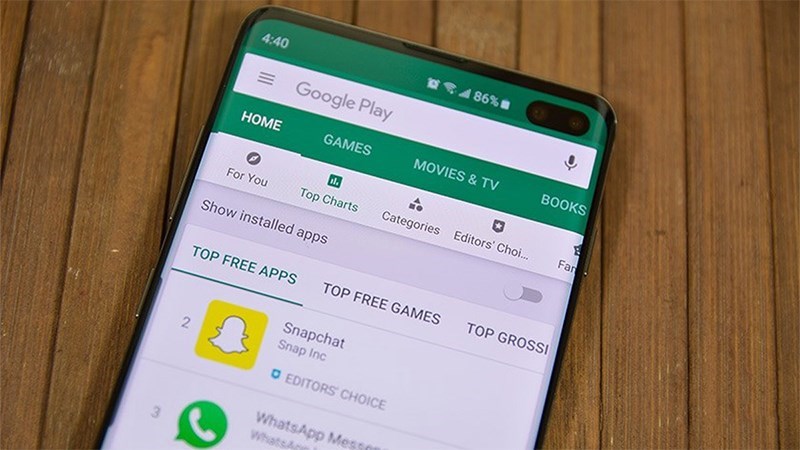
Bước 1:
Tại giao diện trên ứng dụng CH Play, chúng ta nhấn vào ảnh đại diện cá nhân và sau đó hiển thị menu tùy chọn như dưới đây, bạn nhấn vào Cài đặt.
Bước 2:
Chuyển sang mục mới chúng ta nhấn vào Chung để xem các thiết lập cơ bản về ứng dụng CH Play. Lúc này hiển thị tất cả các thông tin thiết lập trong mục Chung này. Chúng ta nhấn vào Tùy chọn ưu tiên về tài khoản và thiết bị.
Bước 3:
Khi đó chúng ta sẽ nhìn thấy tất cả các thông tin về tài khoản của mình. Bạn nhấn vào Xóa danh sách nội dung đã tìm kiếm trên thiết bị. Lúc này hiển thị giao diện thông báo hỏi bạn có muốn xóa lịch sử tìm kiếm không, nhấn Xóa nội dung đã tìm kiếm.
Cách xóa lịch sử tìm kiếm CH Play trên máy tính
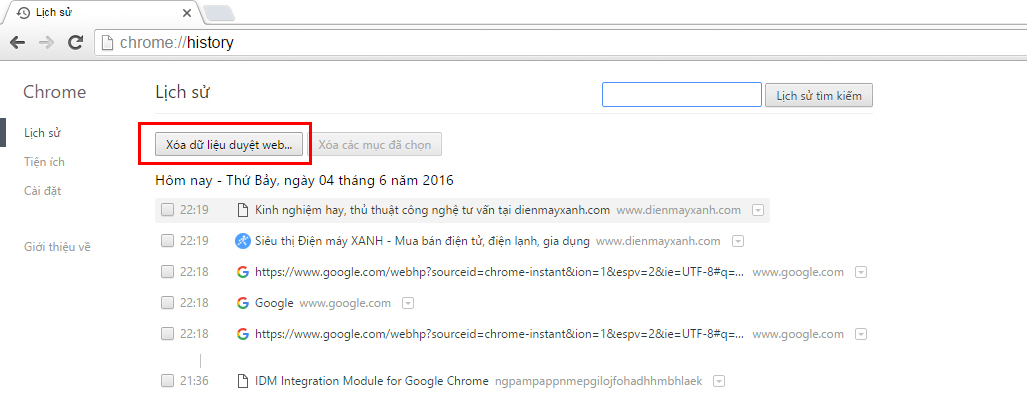
Trong trường hợp người dùng muốn xóa lịch sử tìm kiếm CH Play trên máy tính thì có thể sử dụng mục quản lý hoạt động tài khoản Google.
Bước 1:
Nhấn vào link dưới đây để truy cập vào mục quản lý các hoạt động trên Google.
Bước 2:
Tại giao diện này bạn nhấn vào mục Lọc theo ngày và sản phẩm như hình dưới đây.
Bước 3:
Tiếp đến chúng ta nhấn chọn vào Cửa hàng Google Play để chọn xóa lịch sử tìm kiếm. Hoặc chọn thêm những dịch vụ khác nếu muốn. Sau đó chọn khoảng thời gian muốn xóa rồi nhấn nút Áp dụng để thực hiện.
Lưu ý khi thực hiện
Sau khi bạn hoàn thành các bước; bạn đã chính thức xóa hết toàn bộ lịch sử tìm kiếm của mình. Bạn cần cân nhắc điều này vì máy sẽ không đưa ra một câu hỏi dạng “Bạn có chắc chắn muốn xóa lịch sử không?” như thông thường.
Bên cạnh đó, tài khoản Google của bạn có thể được sử dụng trên nhiều thiết bị. Việc xóa như trên chỉ có thể áp dụng với thiết bị bạn đang sử dụng. Do đó, nếu muốn xóa sạch “dấu vết”, bạn phải truy cập vào CH Play trên tất cả các thiết bị bạn từng đăng nhập. Và thực hiện các bước vô cùng đơn giản trê. Đừng quên thỉnh thoảng ngó vào và xóa lịch sử tìm kiếm ứng dụng trên CH Play nhé!


